Cette page est générique et relative aux produits ubiFLEET & ubiSMART
La page des points d’intérêt (POI) vous permet de créer, modifier, supprimer et gérer les points d’intérêt et les zones géographiques (appelées zones de géofencing, ‘GF’) à proximité desquelles vos actifs se déplacent. Cela vous permettra de créer des alertes intelligentes ou des rapports de passage basés sur ces définitions.
- Un point d’intérêt (POI) est un point unique sur la carte, qui peut indiquer un intérêt pour une adresse spécifique (d’un client, d’une filiale, d’un fournisseur, etc.) ou de n’importe quel lieu géographique que vous souhaitez marquer sur la carte.
- Une zone de geofencing (GF) est une zone d’intérêt sur la carte, entourant généralement un point d’intérêt (POI).
Une zone géofencing est toujours construite autour d’un POI.
Un POI peut avoir une existence solitaire. On peut aussi lui associer plusieurs zones GF.
P.O.I.
L’écran POI
Lorsque vous ouvrez la page ADMIN / POI, l’écran POI s’ouvre par défaut. Il répertorie tous les POI existants qui ont été créés dans votre projet :
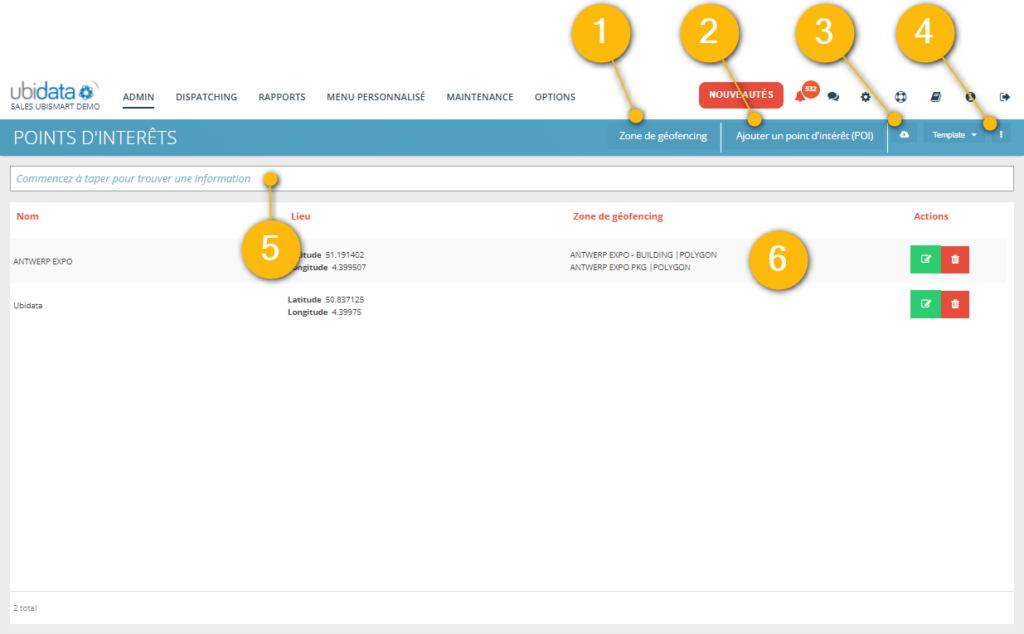
La page est composée des éléments suivants :
(1) un bouton ‘Zone de géofencing‘ dans le menu titre pour passer à la page GF
(2) un bouton ‘Ajouter un POI‘ dans le menu principal pour créer de nouveaux POI.
(3) un bouton ‘TÉLÉCHARGER‘ dans le menu Titre pour exporter une partie ou la totalité du tableau des POI sous format csv.
(4) Les boutons ‘TEMPLATE‘ et ‘SELECTEUR DE COLONNES‘ dans le menu titre – (suivez le lien pour en savoir plus).
(5) BARRE DE RECHERCHE – pour trouver rapidement des informations spécifiques, tapez le mot que vous recherchez dans le champ de recherche. Les lignes du tableau sont filtrées dynamiquement au fur et à mesure de votre saisie.
(6) Le tableau des résultats avec 2 actions possibles dans la colonne action :
- MODIFIER : ouvre la page EDITION POI où vous pouvez renommer, attacher une catégorie, partager, afficher sur la carte et ajouter 1 ou plusieurs GF attachés.
- SUPPRIMER : supprimer définitivement le P.O.I.
Tableau des résultats
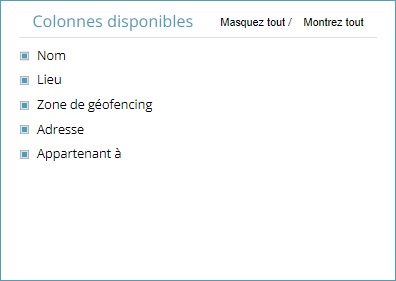
Les P.O.I. sont répertoriés avec
- le nom que vous avez donné au P.O.I. qui est une adresse physique (peut être un nom de client, un nom d’entrepôt, un endroit dangereux, etc.)
- La localisation, qui est les coordonnées X/Y au format LB72
- le nom des zones GF associées (il peut y en avoir plus d’une)
- l’adresse physique
- Le nom de l’utilisateur qui a modifié l’enregistrement en dernier, ainsi que l’état de partage
Lorsque vous cliquez sur le bouton ‘CREER’ ou ‘MODIFIER’, la page d’édition du P.O.I. s’ouvre.
édition du P.O.I
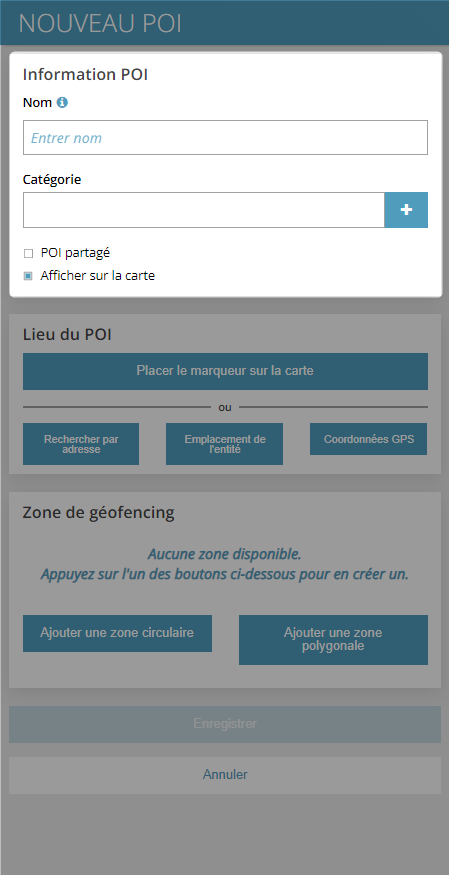
Informations sur les POI
Ici, vous pouvez attribuer un nom au POI et le lier à une catégorie.
La catégorie peut être considérée comme le « groupe » auquel le POI appartient. Les POI sont répertoriés par groupe dans l’arborescence de la carte de dispatching. Si vous souhaitez créer une nouvelle catégorie, cliquez sur l’icône « + ».
Vous pouvez décider de partager le POI avec les autres utilisateurs du projet, ou de le garder uniquement visible pour vous.
Vous pouvez décider d’afficher le POI sur les différentes cartes, ou de le masquer par défaut.
Lieu du POI
Dans cette section, vous pouvez placer un P.O.I. sur la carte. Vous disposez de plusieurs moyens pour le faire :
- Placez un marqueur sur la carte : Cliquez n’importe où sur la carte. Une fois l’épingle apparue sur la carte, vous pouvez encore la déplacer par un DRAG & DROP. Utilisez votre souris pour zoomer sur la carte, le système proposera de relocaliser le POI là où vous cliquez.
- Recherche par adresse : entrez l’adresse physique (la recherche est basée sur les capacités de recherche de Google Maps et peut ne pas toujours trouver l’adresse demandée si elle n’est poas assez précise).
- Localisation par entité : Vous connaissez l’emplacement actuel d’un de vos actifs (listé par son nom)… vous pouvez décider de l’utiliser. Cliquez ici pour en savoir plus sur la gestion des entités
- Coordonnées GPS : Entrez les coordonnées géographiques (GPS) (longitude/latitude) au format LB72.
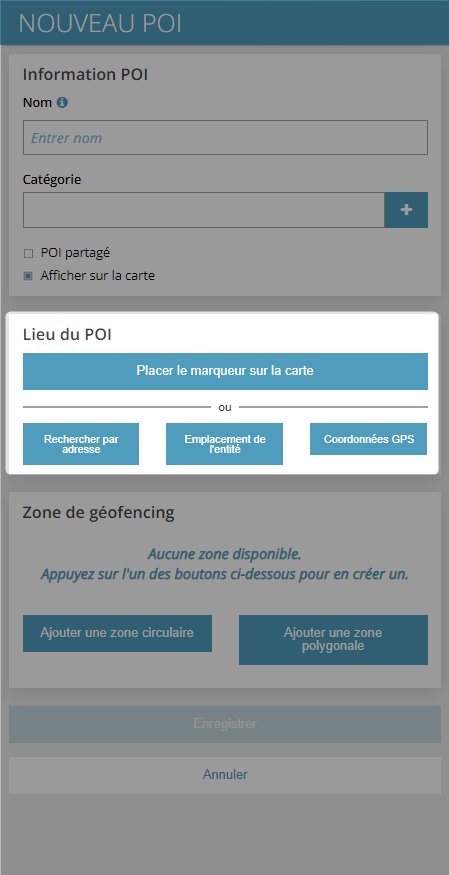
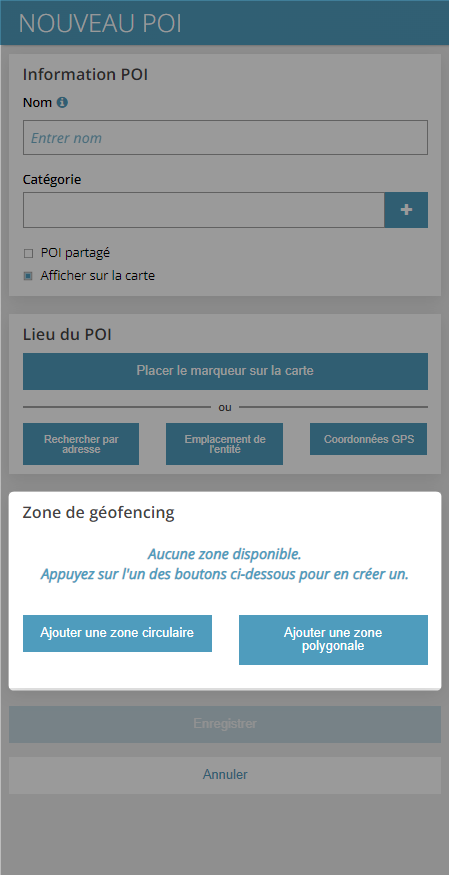
Zone de géofencing
Une fois qu’un POI est placé sur la carte (4), vous pouvez associer une ou plusieurs zones GF.
Tous les GF associées seront listées dans ce cadre après leur création.
Zone de Géofencing (GF)
Création d’une Zone de géofencing
Un GF est une surface dans le voisinage d’un POI existant. Elle peut être circulaire ou polygonale.
GF circulaire
Créer une zone circulaire signifie définir un point proche du P.O.I. et un rayon autour de ce point.
La zone ne doit pas spécialement être centrée autour du P.O.I., vous pouvez DRAG & DROP le GF pour embrasser la zone que vous voulez couvrir dans le voisinage du POI.
Une fois la zone créée sur la carte, vous pouvez aussi facilement adapter le rayon avec la souris.
GF polygonale
Créer un polygone signifie ajouter des points singuliers pour délimiter la zone GF.
Pour ajouter un GF polygonal, cliquez sur le bouton Ajouter une zone polygonale.
Pour positionner le polygone, placez les points délimitant la zone en cliquant avec le bouton gauche de la souris sur les emplacements souhaités sur la carte.
Pour fermer le polygone, cliquez à nouveau sur le premier point que vous avez positionné.
Lorsque le polygone est terminé, vous pouvez toujours le faire glisser ailleurs sur la carte et le remodeler.
Vous pouvez ajouter autant de types différents de GF que vous le souhaitez, ils se superposeront dans le système.
Veillez à les différencier correctement pour pouvoir les utiliser dans le projet si nécessaire.
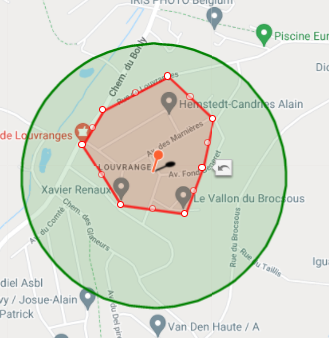
Gestion des zones de geofencing
Cliquez sur le bouton situé dans la barre de titre (coin supérieur droit) pour ouvrir la page ZONE DE GEOFENCING :
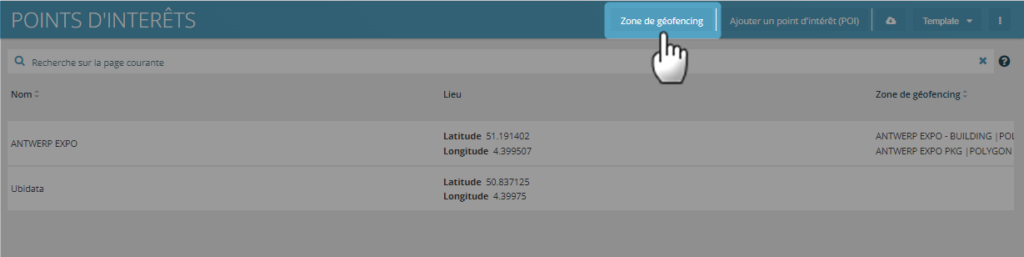
Elle répertorie un ensemble d’enregistrements, une ligne par GF existant.
Le tableau de l’ensemble de données fonctionne comme le tableau de l’ensemble de données POI.
Pour revenir à la page POI, cliquez sur le bouton POI dans le coin supérieur droit de la page.
Corridorfencing
Le corridorfencing est une zone fencing de type couloir qui suit un itinéraire précis.
La définition d’une telle zone est faite sur une autre page, veuillez vous référer à ADMIN / Corridorfencing :
Comment utiliser au mieux les POI et les GF ?
Maintenant que vous avez créé vos POI et GF, vous voulez peut-être savoir comment en tirer le meilleur parti…..